U travnju je Apple predstavio značajku balansa boja temeljenu na iPhoneu za Apple TV koji može poboljšati ukupnu kvalitetu slike vašeg televizora kada koristite Appleov set-top box.

Koristiti iPhone Svjetlosni senzor, ova značajka uspoređuje balans boja sa industrijskim standardnim specifikacijama i automatski prilagođava videoizlaz vašeg Apple TV kako bi pružio točnije boje i poboljšani kontrast.
Slijedite korake u nastavku da biste ga isprobali. Za najbolje rezultate, Apple predlaže izbjegavanje korištenja svijetlih ili visoko zasićenih načina slike na TV-u kao što su 'živopisno' ili 'sportsko'.
Što će vam trebati
- & zwnj; Apple TV & zwnj; HD (2015) ili noviji
- & zwnj; iPhone & zwnj; s Face ID-om (& zwnj; iPhone & zwnj; X ili noviji)
- tvOS 14.5 ili noviji
- iOS 14.5 ili noviji
Kako uravnotežiti boju Apple TV-a s iPhoneom
- Uz svoj iPhone otključan i u blizini, pokrenite Postavke aplikacija na vašem & zwnj; Apple TV & zwnj ;.
- Odaberite Video i Audio Jelovnik.
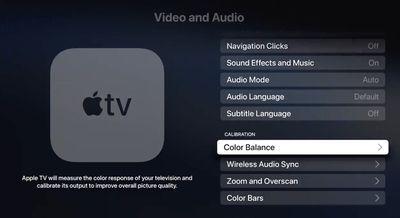
- U odjeljku 'Kalibracija' odaberite Balans boja . Ako opcija kaže 'Nije potrebno', vaš pametni TV nije potrebno prilagođavati. Također nije dostupan uz Dolby Vision.
- Kada se obavijest pojavi na vašem iPhoneu, slijedite upute na zaslonu: Okrenite iPhone okolo tako da prednja kamera bude usmjerena prema vašem TV-u, držite je u sredini unutar prikazanog okvira unutar jednog inča zaslona i držite je tamo dok se ikona napretka ne popuni (trebalo bi potrajati samo nekoliko sekundi).

- Odaberi Pogledajte rezultate da vidite kako je vaš TV podešen.

Rezultati vam pokazuju usporednu usporedbu izvornih boja koje je vaš TV prikazivao i boja prilagođenih balansom. Kalibrirana verzija trebala bi izgledati prirodnije i možda toplije.

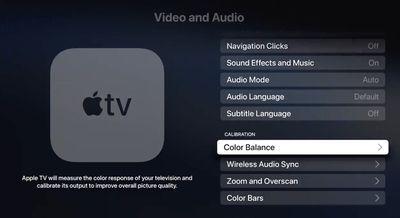

Popularni Postovi